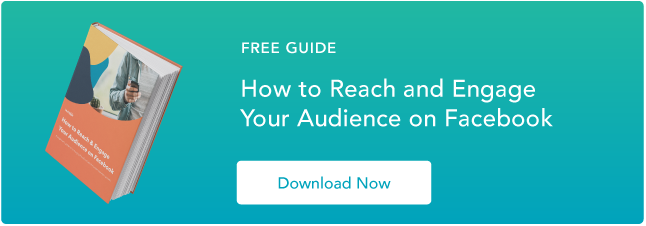Jak korzystać z Meta Business Suite w 2022 roku?
Opublikowany: 2022-08-09Prawdopodobnie słyszałeś o Meta Business Manager, wcześniej znanym jako Facebook Business Manager. Meta opisuje to jako swoje narzędzie do „zarządzania kontami reklamowymi, stronami i osobami, które nad nimi pracują – wszystko w jednym miejscu”.
 Jeśli o nim nie słyszałeś lub niewiele o nim wiesz, Meta Business Manager jest cennym narzędziem, jeśli masz więcej niż jedno konto reklamowe, jeśli potrzebujesz śledzić osobne reklamy lub strony klientów i tworzyć raporty dla nich lub jeśli Twoja firma korzysta z Facebooka do różnych usług związanych z Twoją działalnością.
Jeśli o nim nie słyszałeś lub niewiele o nim wiesz, Meta Business Manager jest cennym narzędziem, jeśli masz więcej niż jedno konto reklamowe, jeśli potrzebujesz śledzić osobne reklamy lub strony klientów i tworzyć raporty dla nich lub jeśli Twoja firma korzysta z Facebooka do różnych usług związanych z Twoją działalnością.
W tym poście dowiesz się wszystkiego, co musisz wiedzieć o Meta (Facebook) Business Manager i jak go wykorzystać do generowania świadomości marki na platformach społecznościowych Meta.
Co to jest Meta Business Manager?
Meta Business Manager, wcześniej znany jako Facebook Business Manager, to narzędzie ułatwiające tworzenie, publikowanie, monitorowanie i raportowanie różnych zasobów związanych z biznesem, w tym stron Facebooka firmy lub reklam na Facebooku. Business Manager umożliwia przyznanie częściowego lub pełnego dostępu różnym pracownikom i przypisanie im różnych ról w ramach platformy.
Zasadniczo Facebook Business Manager pomaga Twojemu zespołowi zachować porządek i koncentrację podczas monitorowania, tworzenia i publikowania reklam, stron i innych zasobów biznesowych na Facebooku.
Tutaj dowiemy się, jak utworzyć konto Meta Business Manager; jak dodać strony biznesowe, reklamy i osoby; jak korzystać z narzędzi analitycznych na swoim koncie; i jak wydobyć największą wartość z narzędzia do zarządzania reklamami.
Aby ten artykuł był łatwy do zrozumienia, zakładamy, że Twoja firma jest zainteresowana używaniem Business Managera do własnych stron i reklam, a nie do stron i reklam klienta. Będziemy również używać zamiennie nazw „Meta Business Manager” i „Facebook Business Manager”.
Czy Meta Business Manager różni się od Twojego konta na Facebooku?
Chociaż Meta Business Manager nie jest powiązany z Twoim kontem osobistym, potrzebujesz osobistego konta na Facebooku, aby korzystać z Facebook Business Manager.
Nie martw się. Twoje osobiste konto na Facebooku nie będzie widoczne. Facebook Business Manager pokazuje tylko Twoje zasoby biznesowe, w tym konta reklamowe, strony związane z Twoją firmą oraz reklamy i analizy mediów społecznościowych. Nie ma kanału aktualności i nie będzie wysyłać Ci powiadomień z Twojego konta osobistego.
Jak skonfigurować menedżera biznesowego na Facebooku
- Wejdź na business.facebook.com i kliknij przycisk „Utwórz konto” obok przycisku „Zaloguj się”.
- Wpisz nazwę firmy i adres e-mail w wyskakującym okienku, a następnie kliknij „Prześlij”.
- Wyskakujący ekran poprowadzi Cię do sprawdzenia poczty e-mail w celu potwierdzenia Twojego konta.
- Kliknij link w wiadomości e-mail, aby potwierdzić swoje konto.
Konfiguracja konta Facebook Business Manager jest prosta. Konto Facebook Business Manager to inny proces konfiguracji niż osobiste konto na Facebooku. Konfiguracja Business Managera wymaga po prostu nazwy firmy i adresu e-mail. To prosty, czteroetapowy proces, który zajął mi około dwóch minut.
Oto, co robisz:
1. Najpierw wejdź na business.facebook.com i kliknij niebieski przycisk „Utwórz konto”.
Aby utworzyć nowe konto Business Manager, kliknij przycisk „Utwórz konto” obok lub poniżej przycisku „Zaloguj się”. Jeśli nie zalogowałeś się jeszcze na swoje konto na Facebooku, zostaniesz poproszony o zalogowanie się. Będziesz także potrzebować informacji o firmie, które będą gotowe do wprowadzenia na następnym wyskakującym ekranie. 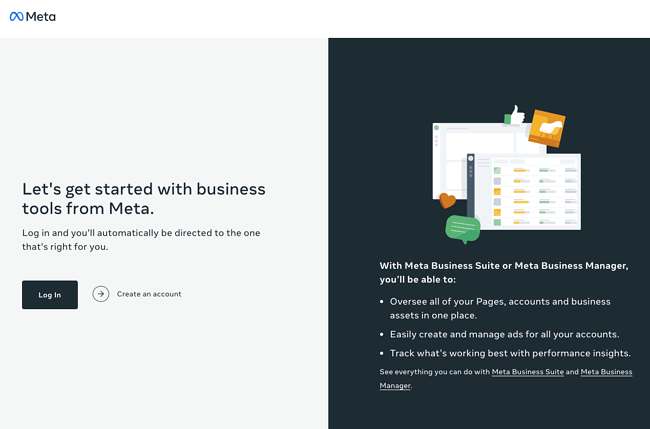
2. Następnie wpisz nazwę firmy i adres e-mail w wyskakującym okienku i kliknij „Prześlij”.
Na tym wyskakującym ekranie pojawi się prośba o podanie nazwy firmy i adresu e-mail. Ponieważ jesteś już zalogowany na Facebooku, Twoje imię i nazwisko zostanie już wypełnione w polu.
Upewnij się, że używasz firmowego adresu e-mail, który rozpoznają Twoi pracownicy, ponieważ jest to adres e-mail, którego będziesz używać do zapraszania i przypisywania ról swoim pracownikom. Meta nie pozwala na użycie znaków specjalnych w polu nazwy firmy, więc warto je pominąć.
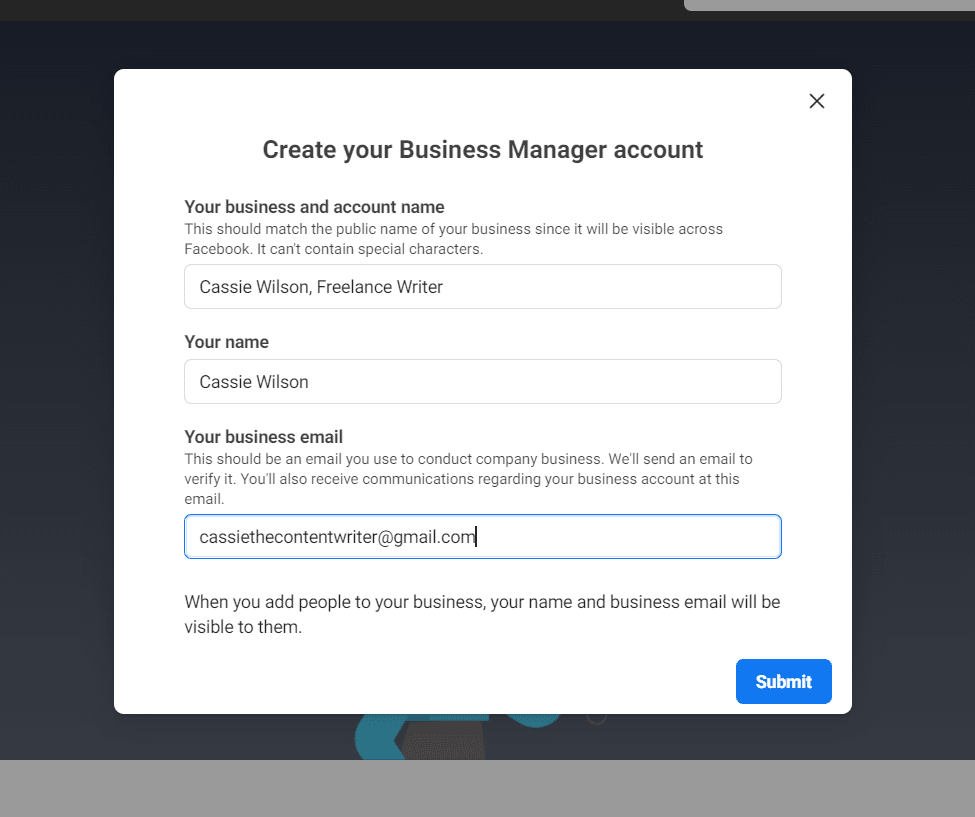
3. Wyskakujący ekran poprosi Cię o potwierdzenie adresu e-mail. Przejdź do skrzynki odbiorczej i otwórz wiadomość e-mail z tematem „Potwierdź swój firmowy adres e-mail”.
Po wprowadzeniu informacji i przesłaniu ich, Meta poprosi o potwierdzenie adresu e-mail firmy. Wyskakujący ekran poprowadzi Cię do sprawdzenia poczty e-mail.
Zobaczysz wiadomość e-mail o treści „Potwierdź swoje konto firmowe”. Jeśli nie widzisz tego e-maila od razu w swojej skrzynce odbiorczej, sprawdź swoje foldery śmieci, spamu lub społecznościowe.
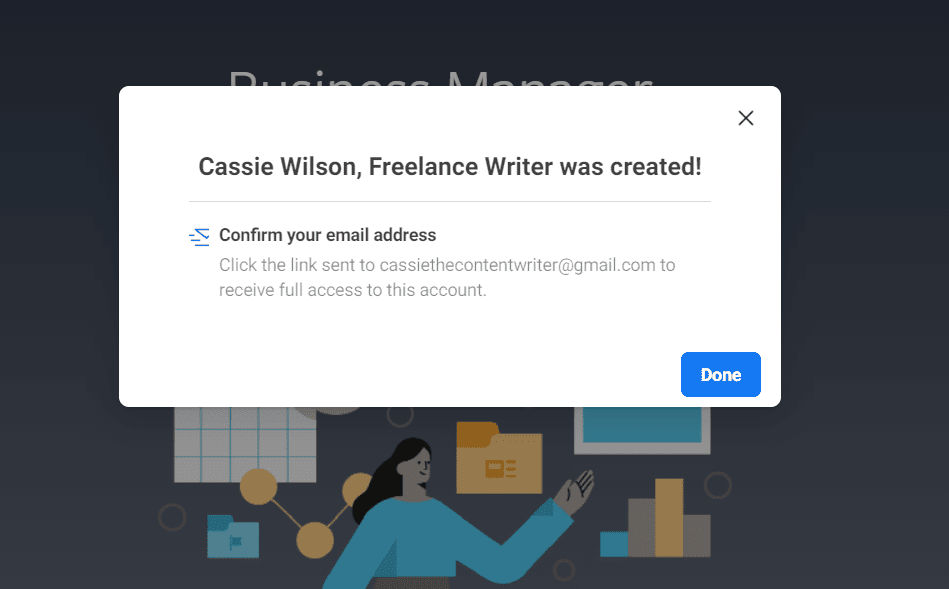
4. Otwórz wiadomość e-mail z Facebooka i kliknij „Potwierdź teraz”.
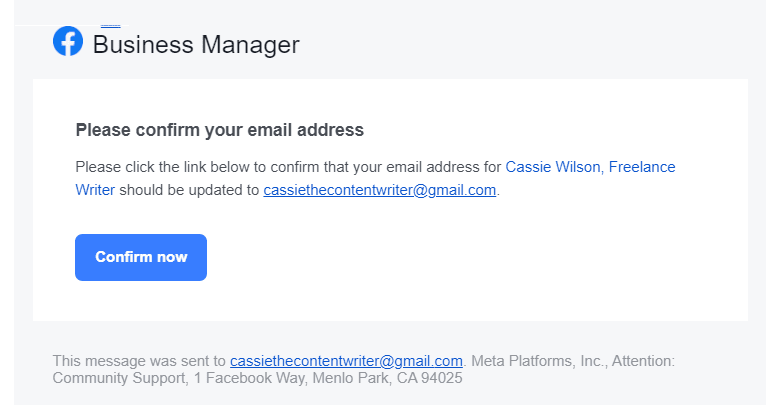
Po kliknięciu przycisku „Potwierdź teraz” otworzy się nowe okno Meta Business Manager. W tym oknie uzyskasz dostęp do swojego konta Business Manager. Jeśli na pierwszy rzut oka wygląda to onieśmielająco, nie martw się, Facebook Business Manager jest w rzeczywistości dość intuicyjny.
Zastanówmy się, jak dodać strony i konta reklamowe do konta Business Managera.
Jak dodać strony biznesowe na Facebooku do konta Meta Business Manager?
Na stronie głównej Meta Business Manager od razu zobaczysz moduł Skuteczność konta reklamowego. Może być konieczne przewinięcie w dół, aby zobaczyć moduł Strony na Twoim koncie firmowym.
1. Najpierw przewiń do modułu Strony i kliknij „Przejdź do ustawień biznesowych”.
Ponieważ Twój Meta Business Manager jest nowy, będziesz musiał połączyć swoje strony na Facebooku ze swoim kontem. Aby połączyć stronę na Facebooku z Meta Business Managerem, przewiń w dół do modułu Strony. Następnie kliknij przycisk „Przejdź do ustawień firmy”. 
2. Kliknij przycisk „Dodaj” w nowym oknie. W menu wybierz „Dodaj stronę”.
Po kliknięciu „Przejdź do ustawień firmy” otworzy się nowe okno. W tym oknie będziesz mógł połączyć swoje strony na Facebooku z kontem Business Managera. Kliknij przycisk „Dodaj”, aby połączyć stronę.
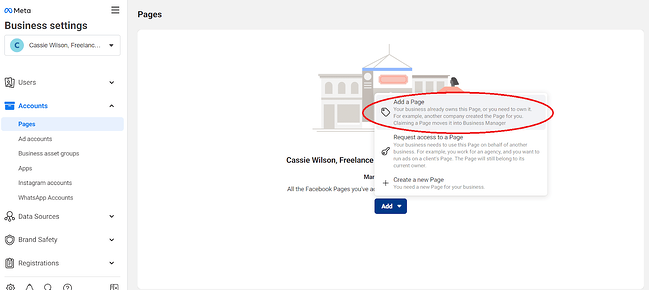
3. W wyskakującym oknie wpisz nazwę swojej strony na Facebooku lub wprowadź swój adres URL. Następnie kliknij przycisk „Dodaj stronę”.
Ten wyskakujący ekran poprosi Cię o wpisanie swojej strony na Facebooku w pasku lub wklejenie adresu URL strony. Jeśli wpiszesz nazwę swojej Strony w pasku, Twoja Strona powinna być pierwszą dostępną opcją. Jeśli nie, wklej adres URL. Po wybraniu strony kliknij przycisk „Dodaj stronę”.
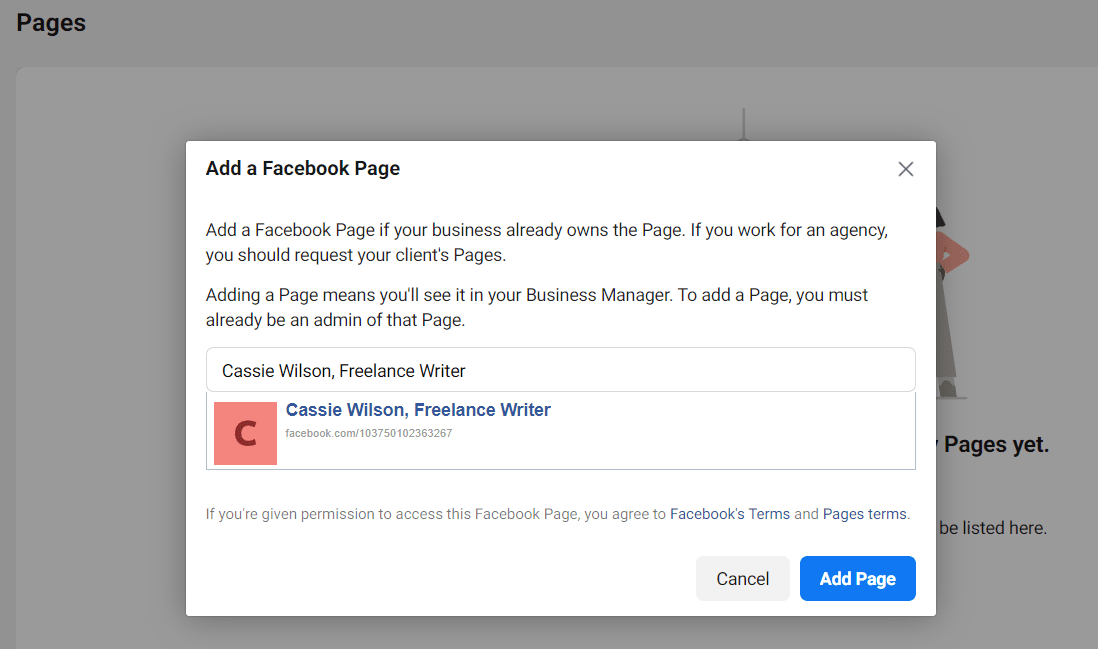
4. Jeśli zobaczysz to wyskakujące okienko z zielonym znacznikiem wyboru, wszystko gotowe! Twoja strona została pomyślnie dodana.
Otóż to! Teraz, po pomyślnym dodaniu strony, będziesz mógł ją zobaczyć w swoim portalu Meta Business Suite.
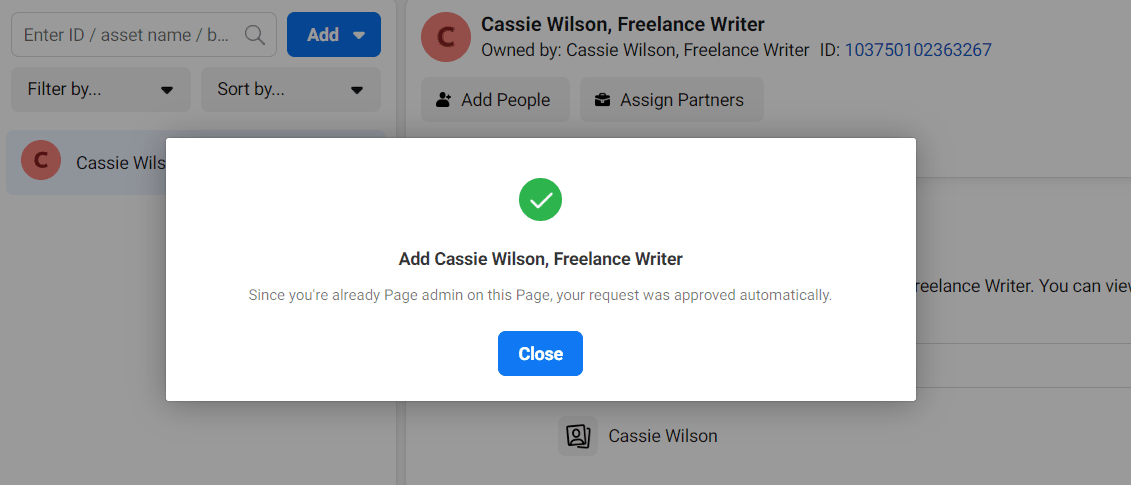
Jak dodać swoje konta reklamowe na Facebooku
Dodanie konta reklamowego na Facebooku jest prawie identycznym procesem jak dodawanie strony, ale przeprowadzę Cię tutaj przez wszystkie kroki, abyś mógł zobaczyć je w akcji.
Należy pamiętać, że na początku można dodać tylko jedno konto reklamowe, a kolejne konta reklamowe będzie można dodać, gdy zaczniesz wydawać pieniądze na pierwszym koncie reklamowym.
Nie możesz jednak obsługiwać jednocześnie więcej niż pięciu kont reklamowych.
1. Kliknij link „Konta reklamowe” w panelu bocznym strony głównej.
Pod ustawieniami biznesowymi zobaczysz panel boczny. Kliknij link „Konta reklamowe”, aby połączyć swoje konto reklamowe z Meta Business Suite.
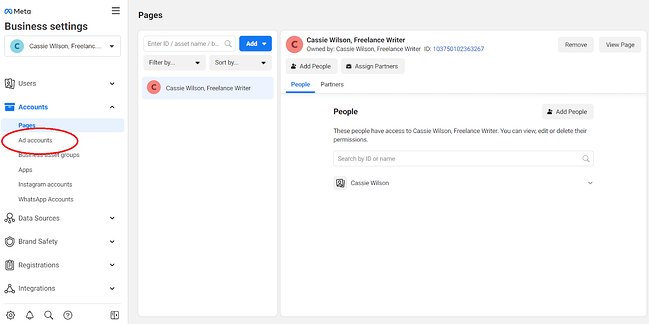
2. Kliknij przycisk „Dodaj”. Z wyskakującego menu wybierz „Dodaj konto reklamowe”.
Po kliknięciu „Dodaj konto reklamowe” zobaczysz trzy opcje. Możesz dodać własne konto, dodać konto innej osoby lub utworzyć nowe. Na potrzeby tego posta założymy, że masz już własne konto reklamowe dla swojej strony na Facebooku. Aby dodać konto reklamowe, kliknij „Dodaj konto reklamowe”.
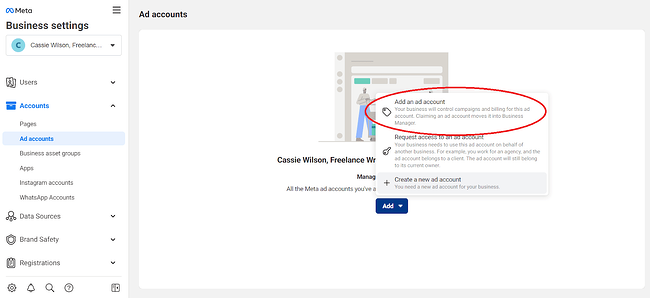
3. Wprowadź w polu „Identyfikator konta reklamowego”. Po zakończeniu kliknij „Dodaj konto reklamowe”.
Aby połączyć konto reklamowe z Meta Business Managerem, potrzebujesz identyfikatora konta. Jeśli nie znasz swojego identyfikatora, zaloguj się do istniejącego Menedżera reklam. Powinieneś zobaczyć swój identyfikator w menu rozwijanym paska wyszukiwania. To jest identyfikator, którego będziesz używać do połączenia swojego konta z Business Managerem.
Po uzyskaniu identyfikatora konta reklamowego wprowadź go w polu identyfikatora konta reklamowego. Sprawdź dokładnie, czy identyfikator konta reklamowego jest prawidłowym kontem i sekwencją numerów. Po wprowadzeniu identyfikatora i połączeniu go z Business Managerem nie można go usunąć.
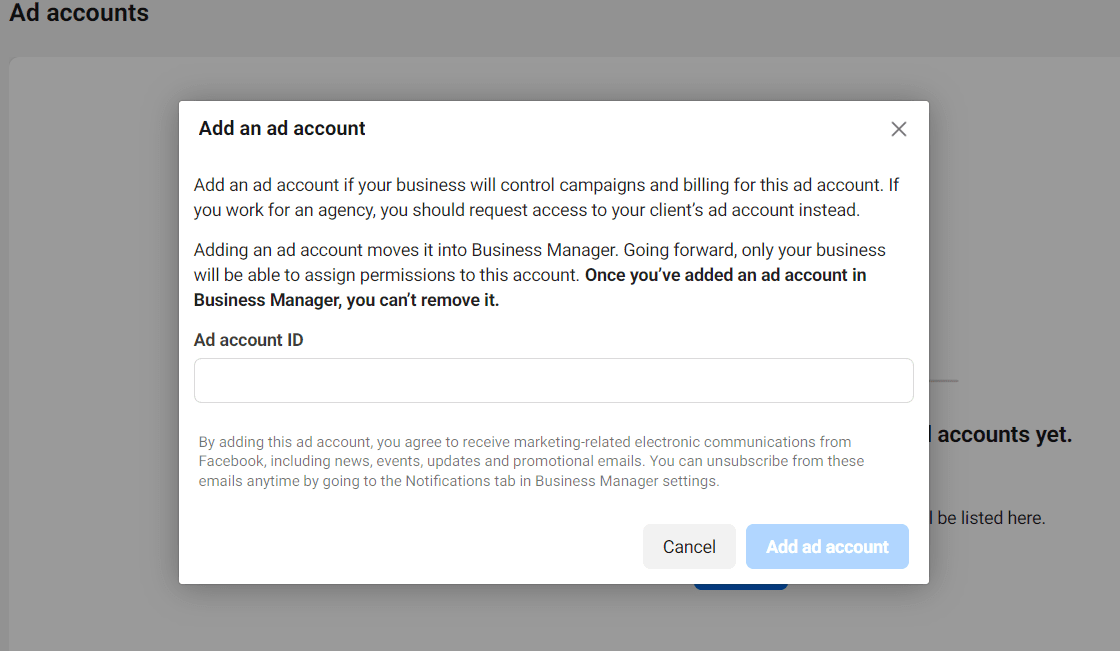
Jak dodać osoby do swojego konta menedżera biznesowego
W tym przykładzie skupimy się na dodawaniu pracowników wewnętrznych do konta menedżera firmy, a nie klientów czy doradców zewnętrznych.

Dodawanie osób do Twojego konta jest łatwe i możesz ograniczyć ilość dostępu, jaką otrzymuje każdy pracownik.
Ograniczenie dostępu do „tylko pracownik” jest pomocne, jeśli na przykład chcesz przydzielić jednego pracownika do obsługi konta na Instagramie i monitorowania tych analiz, ale wtedy chcesz, aby inny pracownik w zespole zarządzał Twoimi kontami reklamowymi i tymi analizami.
1. Najpierw przejdź do panelu bocznego w Ustawieniach biznesowych i wybierz „Użytkownicy”. Z menu wybierz „Ludzie”.
Aby dodać pracownika do swojego Business Managera, znajdź zakładkę „Użytkownicy” na bocznym panelu głównego ekranu. Następnie wybierz „Ludzie”. Otworzy się nowy ekran.
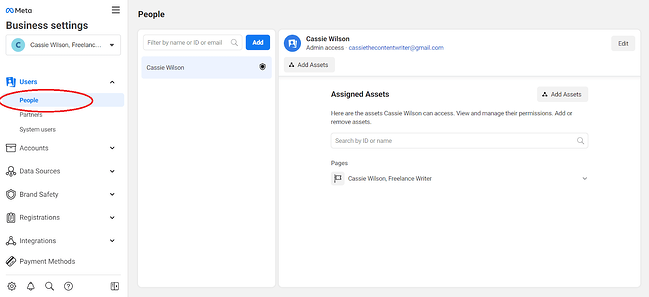
2. Następnie kliknij niebieski przycisk „Dodaj” podświetlony poniżej.
Dodanie użytkownika jest proste. Kliknij niebieski przycisk „Dodaj”, aby rozpocząć proces. Musisz znać adres e-mail pracownika, którego dodajesz do swojego menedżera biznesowego.
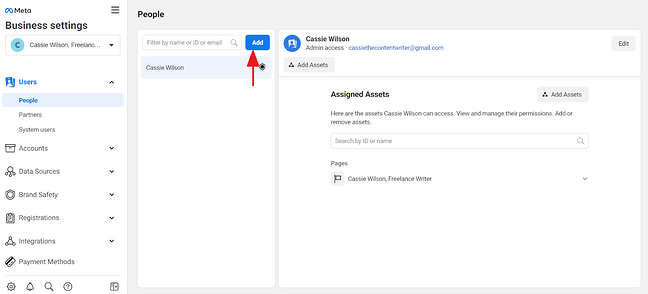
3. Wpisz adres e-mail pracownika (aby Facebook mógł wysłać mu wiadomość e-mail z uprawnieniami dostępu), a następnie wybierz „wł.” dla „Dostęp pracownika” lub „Dostęp administratora”. Następnie kliknij „Dalej”.
Aby dodać pracownika, musisz podać jego adres e-mail. Przed kliknięciem „Dalej” zdecyduj, czy przypiszesz użytkownika do „Dostępu pracownika” czy „Dostępu administratora”. Ustawienie użytkownikowi „Dostępu administracyjnego” zapewni mu pełną kontrolę nad Twoim kontem Business Managera. Aby przypisać dodatkowe role, takie jak Analityk finansowy, Edytor finansów lub Deweloper, kliknij przycisk "Pokaż opcje zaawansowane".
 4. Przypisz swojego pracownika do dowolnego z zasobów po prawej stronie wyskakującego ekranu. Kliknij każdy zasób, aby przypisać role i zadania. Po zakończeniu kliknij „Zaproś”.
4. Przypisz swojego pracownika do dowolnego z zasobów po prawej stronie wyskakującego ekranu. Kliknij każdy zasób, aby przypisać role i zadania. Po zakończeniu kliknij „Zaproś”.
Tutaj masz kilka różnych opcji. Możesz przypisać swojego pracownika do dowolnego z zasobów po prawej stronie wyskakującego ekranu (strony, konta reklamowe, katalogi, aplikacje, piksele i konto na Instagramie). Jeśli klikniesz na każdą zakładkę zasobu, możesz przypisać różne zadania i role dla pracownika w zasobach. Na przykład w zasobach Strony możesz zlecić swojemu pracownikowi tworzenie treści lub zlecić mu moderowanie komentarzy.
Po przypisaniu ról i zadań pracownikowi kliknij „Zaproś”.
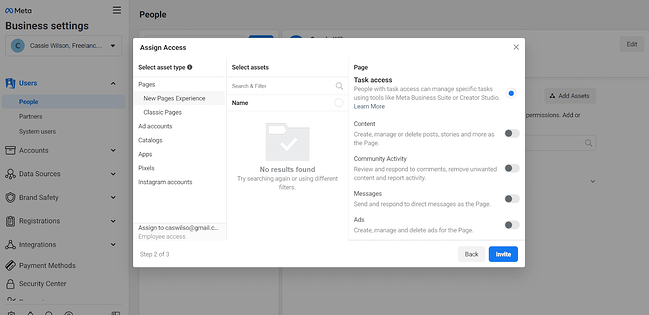
5. Teraz Twój pracownik otrzymał zaproszenie. Kliknij „Gotowe” lub „Dodaj więcej osób”.
Świetny! Dodałeś pracownika do swojego konta Meta Business Manager. Upewnij się, że Twój pracownik wie, że musi sprawdzić swoją pocztę e-mail i postępuj zgodnie z instrukcjami zawartymi w e-mailu, aby zakończyć potwierdzanie swojego konta. Po zakończeniu dodawania osób do Business Managera kliknij „Gotowe”. Jeśli masz więcej pracowników do dodania do swojego konta, kliknij „Dodaj więcej osób”.
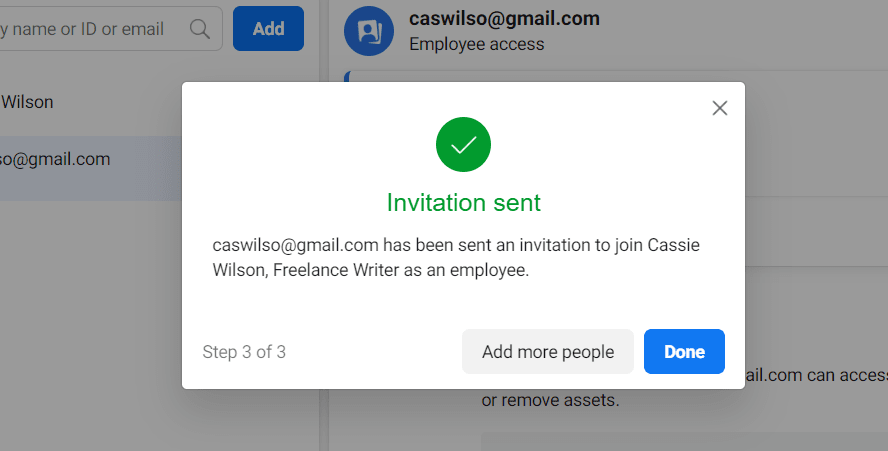
Jak usunąć menedżera biznesowego Facebooka
- Przejdź do „Ustawienia” w Facebook Business Manager.
- Wybierz „Informacje o firmie”.
- Kliknij „Trwale usuń firmę” w prawym górnym rogu strony.
Narzędzia Menedżera reklam
Teraz, gdy wszyscy jesteśmy już przygotowani, możesz być ciekawy, jakie dodatkowe korzyści płyną z tworzenia reklamy w Business Managerze.
Podczas tworzenia reklamy w Menedżerze reklam jedną z największych zalet (jak wkrótce się przekonasz) jest możliwość utworzenia ściśle ukierunkowanej podstawowej grupy demograficznej za pomocą funkcji „utwórz nowych odbiorców”.
Możesz wybrać płeć, wiek, region i język, aby dotrzeć do konkretnych zainteresowań, które chcesz udostępnić swoim odbiorcom.
Następnie otrzymujesz szacunkowe dane oparte na odbiorcach i budżecie, np. do ilu osób, do których masz codziennie docierać, i ile osób kliknie Twój link. Te dane o skuteczności mają kluczowe znaczenie przy podejmowaniu decyzji o zwiększeniu lub zmniejszeniu liczby odbiorców lub o odpowiednim budżecie.
Oto jak utworzyć reklamę w Ad Manager:
1. W panelu bocznym strony głównej kliknij „Menedżer reklam”.
Pod logo Meta Business Suite zobaczysz panel boczny. Aby uzyskać dostęp do Menedżera reklam, kliknij przycisk „Menedżer reklam”.
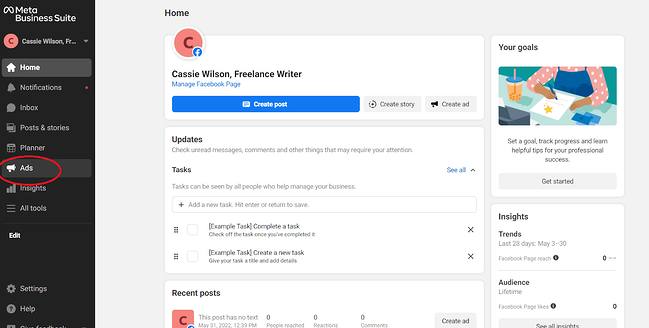
2. Aby utworzyć ogłoszenie, kliknij „Utwórz ogłoszenie” w prawym rogu ekranu. Lub kliknij „Rozpocznij”.
Jeśli wcześniej nie tworzyłeś reklam na Facebooku, Facebook poprosi Cię o rozpoczęcie. Kliknij przycisk „Rozpocznij” u dołu ekranu. Lub kliknij „Utwórz reklamę” w prawym rogu ekranu. Oba przyciski otwierają stronę tworzenia reklamy.
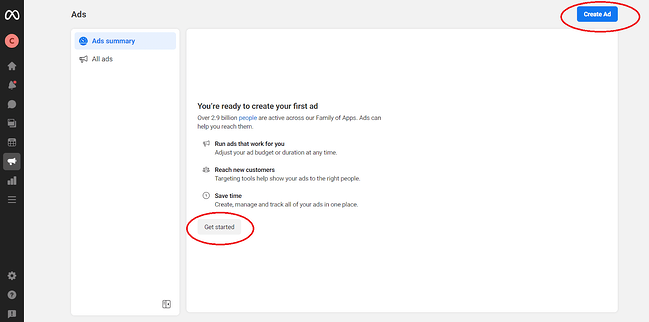 3. Wybierz swój cel.
3. Wybierz swój cel.
Tworząc reklamę na Facebooka, musisz wybrać cel swojej reklamy. Możesz stworzyć automatyczną reklamę, przyciągnąć ruch do swojej witryny, promować swoją stronę na Facebooku, generować więcej potencjalnych klientów lub utworzyć reklamę do generowania wiadomości przychodzących. Na potrzeby tego przykładu wybierzemy cel „Promuj swoją stronę”.
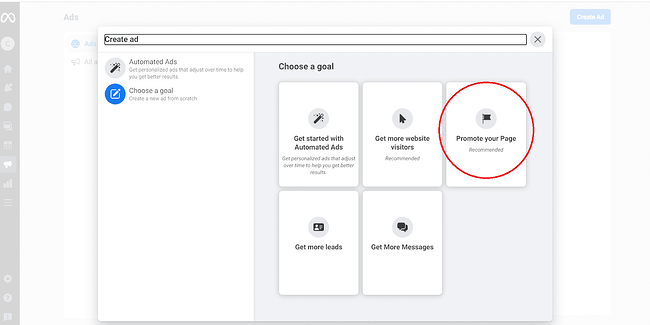
4. Następnie wypełnij dane, aby zaprojektować swoją reklamę na Facebooku.
Aby promować swoją Stronę za pomocą reklamy na Facebooku, musisz najpierw napisać opis swojej reklamy. Następnie kliknij „Edytuj opcje”, aby wybrać zdjęcie do reklamy. Możesz przesłać obraz lub wybrać zdjęcie, które już połączyłeś ze swoimi stronami. Pole reklamy daje wyobrażenie o tym, jak Twoja reklama będzie wyglądać dla odbiorców.

5. Następnie przewiń w dół, aby utworzyć odbiorców. Kliknij ikonę ołówka, aby edytować opis odbiorców.
W wyskakującym oknie przewiń w dół do modułu „Odbiorcy”. Kliknij ikonę ołówka w rogu modułu, aby edytować opis odbiorców. Wypełnij informacje według odbiorców, do których chcesz dotrzeć. Nie musisz wypełniać wszystkich informacji, ale im więcej informacji podasz, tym większe prawdopodobieństwo, że dotrzesz do docelowej grupy demograficznej.

6. Po zakończeniu projektowania reklamy na Facebooku wprowadź informacje o płatności i kliknij „Promuj teraz”.
Zanim klikniesz „Promuj teraz”, przejrzyj swoją reklamę. Jeśli jesteś zadowolony ze swojej reklamy, wybrałeś grupę docelową i określiłeś ramy czasowe wyświetlania reklamy, wprowadź informacje dotyczące płatności w module Metoda płatności. Kliknij „Promuj teraz”, aby sfinalizować reklamę.
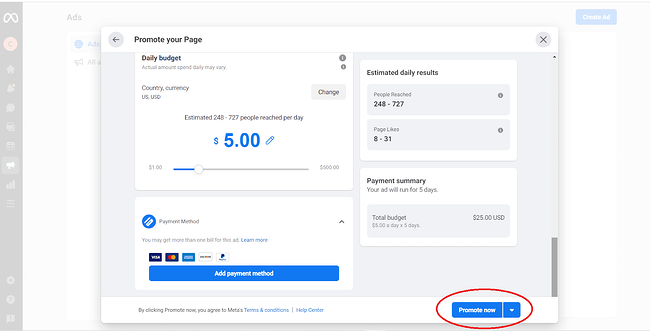
7. Gratulacje! Utworzyłeś swoją pierwszą reklamę na Facebooku. Aby sprawdzić swoją reklamę, kliknij kartę Menedżer reklam i kliknij „Wszystkie reklamy”.
Karta Menedżer reklam to najłatwiejszy sposób sprawdzenia reklam. Kliknij „Wszystkie reklamy”, aby zobaczyć listę swoich reklam. Ta karta zawiera istotne informacje i analizy, takie jak zasięg, wyświetlenia, koszt wyniku i wynik trafności.
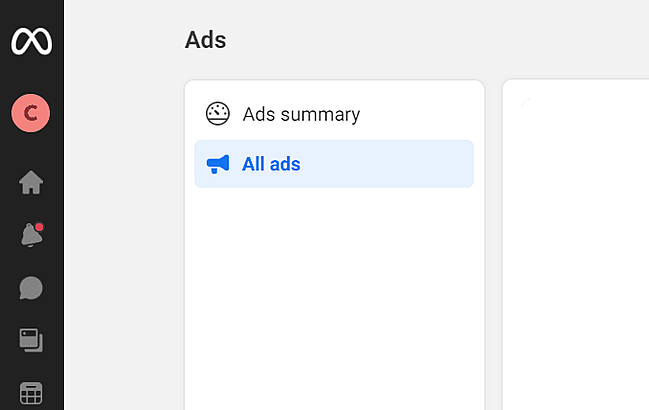
Meta Business Manager Insights
Na koniec przedstawiamy ogólny przegląd karty „Informacje” i wygląd strony Statystyki:
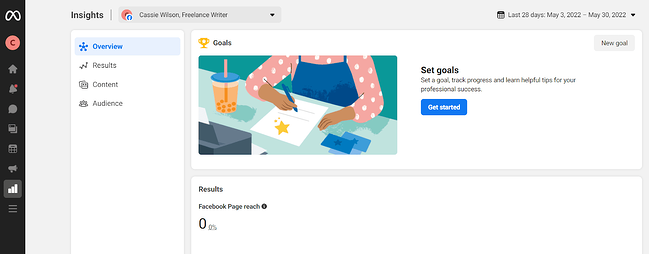
Nie będziemy zagłębiać się w analizy ani statystyki, ponieważ będą się one drastycznie różnić w zależności od celów reklamowych, budżetu i odbiorców Twojej firmy.
Jednak ważne jest, aby zwrócić uwagę na kilka istotnych elementów spostrzeżeń Business Managera, aby upewnić się, że rozumiesz najbardziej imponujące funkcje narzędzia.
Gorąca wskazówka : Sprawdź stronę informacji reklamowych Meta Business, aby dowiedzieć się więcej o funkcjach reklamowych na Facebooku, przeczytać historie sukcesu dla firm branżowych oraz uzyskać inspiracje i pomysły na ulepszenie własnych reklam.
Funkcje Business Manager Insights, o których będziesz chciał wiedzieć
- Facebook Pixel : jeśli zainstalujesz Facebook Pixel, Twoja witryna może dotrzeć z reklamami na Facebooku do osób, które już odwiedziły Twoją witrynę.
- Testy podzielone : użyj testów A/B, aby dowiedzieć się, które reklamy prowadzą do najwyższego współczynnika konwersji.
- Wzrost konwersji : użyj tego narzędzia, aby upewnić się, że Twoje reklamy rzeczywiście generują konwersje i sprzedaż.
- Mobilny SDK : jeśli Twoja firma ma aplikację, użyj mobilnego SDK, aby zobaczyć, jakie działania wykonują użytkownicy w Twojej aplikacji, i wykorzystaj te informacje do ulepszania kampanii reklamowych na różnych urządzeniach.
- Wyniki marki : dowiedz się, jak Twoje reklamy wpływają na wizerunek marki, aby zoptymalizować reklamy pod kątem zwiększenia świadomości marki.
Użyj Meta Business Managera, aby zwiększyć swój zasięg na Facebooku
Meta Business Manager pomoże Ci zarządzać Twoją obecnością na Facebooku aż do członków zespołu, którzy mają dostęp do Twojego konta. Skorzystaj z tego narzędzia, aby uruchomić skuteczne reklamy na Facebooku, zbadać swoją strategię na Facebooku i zwiększyć swoje KPI na platformach społecznościowych Meta.
Uwaga redaktora: Ten post został pierwotnie opublikowany w maju 2018 r. i został zaktualizowany w celu zapewnienia kompleksowości.